
4.4 Лабораторная работа №3. Протоколы smtp и pop3
Цель работы:изучить принципы организации взаимодействия прикладных программ с помощью протоколов электронной почтыSMTPиPOP3 в режиме симуляцииCiscoPacketTracer.
Программа работы:
Построение топологии сети, настройка сетевых устройств;
Настройка почтового сервера;
Исследование прикладных почтовых протоколов в режиме симуляции;
Отправка письма по протоколу SMTPна сервер;
Получение письма по протоколу POP3 от сервера;
Выполнение индивидуального задания.
Теоретические сведения:
Протоколы SMTP и POP3
Схема взаимодействия с прикладными почтовыми протоколами представлена на рис. 4.83.

Рис. 4.83 Схема взаимодействия с прикладными почтовыми протоколами
MailTransferAgent(MTA) – агент передачи почты, являющийся основным компонентом системы передачи почты, представляет данный компьютер для сетевой системы электронной почты. Обычно пользователи не работают непосредственно сMTA, а используютMailUserAgent(MUA) – клиент электронной почты.
Для передачи сообщений по TCP-соединению большинство почтовых агентов пользуются протоколом Simple Mail Transfer Protocol (SMTP).
SMTP принят в качестве стандартного метода передачи электронной почты в сети Internet. Действующий стандарт протокола описан в RFC2821. В качестве транспортного протокола SMTP использует TCP, соединение устанавливается через порт с номером 25. Для обслуживания этого соединения используется специальная программа, которая именуется почтовым сервером. Для формирования сообщения и установления соединения используется почтовая программа пользователя. После установления соединения обмен информацией происходит посредством команд. Для пользователя эти команды не доступны, если при работе он использует клиент электронной почты [5].
Главной целью протокола SMTP является надежная и эффективная доставка электронных почтовых сообщений. Для реализации протокола требуется только надежный канал связи. Средой для SMTP может служить отдельная локальная сеть, система сетей или же всемирная сеть Internet.
Эта передача обычно осуществляется непосредственно с хоста отправителя на хост получателя, когда оба хоста используют один транспортный сервис. Если же хосты не подключены к общей транспортной системе, передача осуществляется с использованием одного или нескольких промежуточных серверов SMTP. Сегодня в Internet обычной практикой является представление исходного сообщения промежуточному серверу, который выполняет некоторые дополнительные функции. Промежуточный сервер в таких случаях действует как шлюз в другие среды передачи и выбирается обычно с использованием MX-записей DNS (служба доменных имен).
Протокол SMTP базируется на следующей модели коммуникаций: в ответ на запрос пользователя почтовая программа-отправитель сообщения устанавливает двустороннюю связь с программой-приемником (почтовым сервером). Получателем может быть оконечный или промежуточный адресат. Если необходимо, почтовый сервер может установить соединение с другим сервером и передать сообщение дальше.
Для того чтобы получить сообщение из своего почтового ящика, почтовая программа пользователя соединяется с сервером уже не по протоколу SMTP, а по специальному почтовому протоколу получения сообщений. Такой протокол позволяет работать с почтовым ящиком: забирать сообщения, удалять сообщения, сортировать их и выполнять другие операции. Самым популярным в настоящее время протоколом такого рода является протокол Post Office Protocol v.3 (POP3).
Многие концепции, принципы и понятия протокола POP3 выглядят и функционируют подобно SMTP: взаимодействие происходит посредством команд. Сервер POP3 находится между агентом пользователя и почтовыми ящиками.
Он предусматривает соединение с почтовым сервером на основе транспортного протокола TCP через порт 110. Спецификация РОР3 определена в документе RFC1939. PОРЗ разработан с учетом специфики доставки почты на персональные компьютеры и имеет соответствующие операции для этого [6].
Конструкция протокола РОР3 обеспечивает возможность пользователю обратиться к своему почтовому серверу и изъять накопившуюся для него почту. Пользователь может получить доступ к РОР3-серверу из любой точки доступа к Internet. При этом он должен запустить специальный почтовый агент, работающий по протоколу РОР3, и настроить его для работы со своим почтовым сервером. Сообщения доставляются клиенту по протоколу POP3, а посылаются при помощи SMTP. То есть на компьютере пользователя существуют два отдельных агента-интерфейса к почтовой системе – доставки (POP3) и отправки (SMTP).
Служба DNS
Данная лабораторная работа посвящена изучению прикладных протоколов электронной почты SMTPиPOP3. Однако взаимодействие с системой электронной почты невозможно без системы доменных имен (DNS). В задачи службыDNS входит:
Преобразование символических имен в IP-адреса;
Преобразование IP-адресов в символические имена.
Дополнительной функцией DNSявляется маршрутизация почты. Основная спецификация распределенной службыDNSуказана вRFC1034 иRFC1035.
Единицами хранения и передачи информации в DNSявляются ресурсные записи. Существует множество типов ресурсных записей, каждая из которых состоит из определенного числа полей. Для маршрутизации почты используется запись “MX”, при ее отсутствии запись типа “А”. Запись “A” (адресная запись) содержит параметры: доменное имя узла, соответствующийIP-адрес.
Пример: aivtINA195.19.212.16, где “IN” – это класс записи (интернет).
Запись “MX” содержит параметры: имя почтового домена, имя почтового сервера, приоритет.
Пример: aivtINMX20mail.stu.neva.ru, где “IN” – это класс записи (интернет). [4]
При получении письма MTAанализирует его служебную информацию, в частности заголовок письма, определяя домен получателя (см. рис. 4.83). Если он относится к домену, который обслуживается данным МТА, производится поиск получателя и письмо помещается в его ящик.Если домен получателя не обслуживается этим MTA, формируется DNS-запрос, запрашивающий MX-записи для данного домена. MX-запись представляет особый вид DNS-записи, которая содержит имена почтовых серверов, обрабатывающих входящую почту для данного домена. MX-записей может быть несколько, в этом случае MTA пробует последовательно установить соединение, начиная с сервера с наибольшим приоритетом. При отсутствии MX-записи запрашивается A-запись (запись адреса, сопоставляющая доменное имя с IP-адресом) и выполняется попытка доставить почту на указанный там хост. При невозможности отправить сообщение, оно возвращается отправителю (помещается в почтовый ящик пользователя) с сообщением об ошибке.[8]
Выполнение работы:
Построение топологии сети
Для исследования заданных прикладных протоколов построим тестовую топологию сети следующего вида (рис. 4.84):

Рис. 4.84 Тестовая топология сети
Производим настройку сетевых устройств согласно заданным параметрам (таблица 4.4, таблица 4.5):
Таблица 4.4
|
Конечные узлы |
IP-адрес |
Маска сети |
IP-адрес DNS-сервера |
|
PC0 |
172.16.0.90 |
255.255.0.0 |
172.16.0.20 |
|
PC1 |
172.16.0.100 |
255.255.0.0 |
172.16.0.20 |
Таблица 4.5
|
Серверы |
IP-адрес |
Маска сети |
IP-адрес DNS-сервера |
|
Server0 |
172.16.0.20 |
255.255.0.0 |
172.16.0.20 |
|
Server1 |
172.16.0.40 |
255.255.0.0 |
172.16.0.20 |
Все устройства расположены в одном сегменте локальной сети, поэтому маршрутизация пакетов не используется, значит, IP-адрес шлюза по умолчанию указывать необязательно.
Настройка почтового сервера
В качестве серверов электронной почты выступают сервер 172.16.0.20 и сервер 172.16.0.40. Схема взаимодействия с прикладными почтовыми протоколами применительно к построенной сети представлена на рис. 4.85:

Рис. 4.85 Схема взаимодействия с прикладными почтовыми протоколами в исследуемой сети
На каждом из MTAбудет поддерживатьсяsmtp- иpop3-сервер. Подключиться к серверу может любой зарегистрированный пользователь. Чтобы отправить письмо, пользователь на сервере проходит авторизацию, после чего сервер готов отправлять письма от имени пользователя. По адресу назначения письма сервер определяет, кому следует передать его дальше. Нужный адрес сервер определяет с помощью службыDNS, в которой содержится соответствующая ресурсная адресная запись, преобразовывающая имя домена вIP-адрес.
Подключим службу DNSна сервере 172.16.0.20:
Один клик по выбранному устройству.
Выбираем вкладку Config, Services -> DNS (рис. 4.86). Заносим данные о новой ресурсной записи: имя домена,IP-адрес, тип ресурсной записи. Симулятор не поддерживает ресурсную запись, предназначенную для почтовых серверов,MX, но ее можно заменить адресной (тип А).

Рис. 4.86 Настройка службы DNSна сервере
Нажимаем на кнопку “Add” будет добавлена новая запись в службуDNS(рис. 4.87).

Рис. 4.87 Настройка службы DNSна сервере
Повторим предыдущие действия и добавим еще одну ресурсную запись о почтовом сервере 172.16.0.40 (рис. 4.88).

Рис. 4.88 Настройка службы DNSна сервере
Теперь сконфигурируем почтовый сервер 172.16.0.20 с поддержкой smtp- иpop3-сервера:
Один клик по выбранному устройству.
Выбираем вкладку “Config”, Services -> EMAIL
Подключаем протоколы SMTPиPOP3 и вводим имя домена электронной почты. Нажимаем кнопку“Set”(рис. 4.89).

Рис. 4.89 Конфигурация smtp- иpop3-сервера
Создадим учетную запись для одного пользователя, вводим логин и пароль. Занести запись в службу можно с помощью кнопки “+” (рис. 4.90).

Рис. 4.90 Создание учетной записи
Smtp-сервер иpop3-сервер на машине 172.16.0.20 сконфигурированы, имеют одного зарегистрированного пользователя. Так же на нем поддерживается службаDNS, в которой есть две ресурсных записи.
На сервере 172.16.0.40 так же необходимо настроить почтовый сервер с поддержкой SMTPиPOP3 (рис. 4.91). В качествеDNSдля него выступает сервер 172.16.0.20.
Один клик по выбранному устройству.
Выбираем вкладку “Config”, Services -> EMAIL
Подключаем протоколы SMTPиPOP3 и вводим имя домена электронной почты -mail.ru. Нажимаем кнопку “Set”.
Создадим учетную запись для одного пользователя, вводим логин и пароль. Занести запись в службу можно с помощью кнопки “+”.
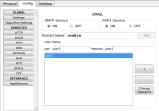
Рис. 4.91 Конфигурация smtp- иpop3-сервера
Настройка почтовой службы на конечных узлах
Для работы с почтовым smtp- илиpop3-сервером на компьютере пользователя должен быть настроен клиент электронной почты, который и будет взаимодействовать с сервером (см. рис. 4.83).
Настроим на хосте 172.16.0.90 клиент электронной почты (рис. 4.92):
Один клик на хосте с IP-адресом 172.16.0.90.
Выбираем вкладку Desktop, программу “E-mail”. Появится окно конфигурации почтового сервиса. Вводим пользовательские данные в форму.

Рис. 4.92 Настройка клиента электронной почты
Нажимаем кнопку “Save”, закрываем окно, конфигурация клиента электронной почты завершена. Теперь для пользователяuser1 доступен почтовый сервис в доменеserver.ru: отправка и получение писем.
Настроим почтовый сервис и на хосте 172.16.0.100, выполнив предыдущие действия (рис. 4.93). Вводим следующие пользовательские данные:
Теперь для пользователя user2 доступен почтовый сервис в доменеmail.ru: отправка и получение писем.
Настройка всех устройств и необходимых служб завершена.
Исследование прикладных почтовых протоколов в режиме симуляции

Рис. 4.93 Настройка клиента электронной почты
Переходим в режим симуляции CiscoPacketTracer. Добавляем фильтры на 2 протокола:SMTPиPOP3 (рис. 4.94). Это значит, что пакеты только фильтруемых протоколов будут отображаться в сети.

Рис. 4.94 Окно событий режима симуляции
Отправим письмо с хоста 172.16.0.90 от user1 на хост 172.16.0.100user2 (рис. 4.95):
Один клик по выбранному узлу (172.16.0.90).
Выбираем на вкладке “Desktop” программу “E-mail”.
Чтобы написать и отправить письмо, нажимаем на кнопку “Compose”. Появится форма, которую следует заполнить. В поле “To” задается адрес электронной почты, кому вы отправляете письмо. Поле “Subject” содержит заголовок письма. Текст письма можете сочинить самостоятельно.
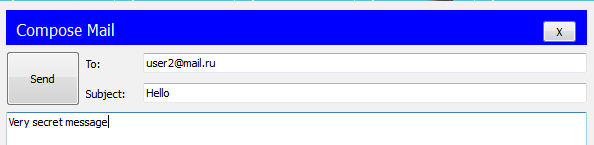
Рис. 4.95 Форма для отправления письма
Нажимаем на кнопку “Send”, начнется отправление письма.
Видим, что на хосте 172.16.0.90 сформировался пакет SMTP(рис. 4.96). Воспользовавшись кнопкой “Capture/Forward”, проследим за маршрутом пакета от устройства к устройству.

Рис. 4.96 Вид рабочей области
Посмотрим содержимое пакета, сформированного на узле (рис. 4.97).

Рис. 4.97 Формат пакета SMTP
Пакет адресован почтовому серверу по IP-адресу 172.16.0.20. В заголовкеTCPсодержится порт назначения – 25. Можно сделать вывод, что пакет сформирован верно. Пакет на пути своего следования к серверу проходит через два коммутатора (рис. 4.98). Убедитесь, что это так.

Рис. 4.98 Вид рабочей области
Когда пакет приходит на сервер, тот, обрабатывая его, определяет, что письмо адресовано домену mail.ru. Сервер 172.16.0.20 обращается к службеDNSзаIP-адресом заданного сервера. По указанному адресу письмо перенаправляется на соответствующий почтовый сервер (рис. 4.99).

Рис. 4.99 Вид рабочей области
SMTP-пакет, сформированный сервером 172.16.0.20, содержит следующую информацию:IP-адрес назначения – 172.16.0.40, порт назначения – 25 (рис. 4.100).

Рис. 4.100 Формат пакета SMTP
Пакет проходит через коммутатор Switch1 и доставляется серверу 172.16.0.40 (рис. 4.101).

Рис. 4.101 Вид рабочей области
На сервере 172.16.0.40 формируется SMTP-ответ серверу 172.16.0.20 и отправляется на указанный адрес (рис. 4.102).

Рис. 4.102 Вид рабочей области
Из содержимого пакета, пришедшего обратно на сервер 172.16.0.20: IP-адрес источника – 172.16.0.40, порт источника – 25 (рис. 4.103).
С помощью протокола SMTPмы отправили письмо на серверmail.ru, теперь оно хранится там.
Наш адресат (узел 172.16.0.100) еще не получил отправленное письмо, так как на сервер он еще не обратился по протоколу POP3. Для получения письма необходимо проделать следующие действия:

Рис. 4.103 Формат пакета SMTP
Один клик по узлу 172.16.0.100.
Выбираем на вкладке “Desktop” программу “E-mail”.
Нажимаем на кнопку “Receive”, чтобы прочитать письмо.
На хосте формируется пакет протокола POP3 (рис. 4.104). Воспользовавшись кнопкой “Capture/Forward”, проследим за маршрутом пакета от устройства к устройству.

Рис. 4.104 Вид рабочей области
Посмотрим содержимое пакета, сформированного на узле (рис. 4.105).

Рис. 4.105 Формат пакета РОР3
Пакет адресован почтовому серверу по IP-адресу 172.16.0.40. В заголовкеTCPсодержится порт назначения – 110. Можно сделать вывод, что пакет сформирован верно. Пакет на пути своего следования к серверу проходит через два коммутатора. Убедитесь, что это так. Когда пакет приходит на сервер, тот обрабатывает его и формирует пакет-ответ (рис. 4.106).

Рис. 4.106 Вид рабочей области
Пакет по тому же маршруту возвращается на узел 172.16.0.100 с ответом (письмом) от сервера. Посмотрим содержимое ответа (рис. 4.107).

Рис. 4.107 Формат пакета РОР3
Порт-источник – 110. Ответ пришел от сервера 172.16.0.40 с некоторыми POP3-данными. С помощью протоколаPOP3 узел 172.16.0.100 получил письмо с сервера, отправленное туда узлом 172.16.0.90 (рис. 4.108).

Рис. 4.108 Форма чтения входящих писем
Как уже упоминалось в теоретических сведениях, почтовые протоколы SMTPиPOP3 обмениваются информацией с помощью команд. Клиенту электронной почты, чтобы установить соединение с сервером, отправить письмо, разорвать соединение необходимо отправлять серверу соответствующие команды. Сервер электронной почты, в свою очередь, обрабатывает эти команды и формирует отклики для клиента. Откликиsmtp-сервера содержат цифровой код ответа: успешно или с ошибкой обработана команда. Откликиpop3-сервера так же содержат два типа сообщений: успех или ошибка.
Обращая внимание на содержимое пакета SMTPилиPOP3 протокола, видно, что на прикладном уровне пакет детально не рассматривается.
Пример приведен на рис. 4.109.
![]()
Рис. 4.109 Данные прикладного уровня
Поэтому эксперимент посылки письма несуществующему пользователю не является содержательным, т.к. подробно увидеть ответ от smtp-сервера нам не удастся. Для подробного изучения взаимодействия между клиентом иsmtp- илиpop3-сервером следует обратиться к предложенной спецификацииRFC2821 иRFC1939.
Индивидуальные задания
Исследуйте прикладные протоколы электронной почты SMTPиPOP3 самостоятельно. Топологию сети для исследования оставьте прежней. Настройку сетевых устройств проделайте в соответствии с вариантом.
В отчете приведите маршруты пакетов, их содержимое и объясните полученные результаты. Отправителя и получателя определите сами.
Варианты заданий представлены в приложении 2.
ЗАКЛЮЧЕНИЕ
ПРИЛОЖЕНИЕ 1
Варианты индивидуальных заданий к лабораторной работе №2 (таблица 1):
Таблица 1
|
Вариант |
Источник |
Приемник |
|
1 |
192.168.3.3 192.168.3.4 |
192.168.3.4 192.168.3.6 |
|
2 |
192.168.3.4 192.168.3.5 |
192.168.3.7 192.168.5.3 |
|
3 |
192.168.3.5 192.168.3.6 |
192.168.3.6 192.168.3.7 |
|
4 |
192.168.3.6 192.168.3.7 |
192.168.5.4 192.168.3.4 |
|
5 |
192.168.3.3 192.168.3.7 |
192.168.3.7 192.168.5.5 |
|
6 |
192.168.5.3 192.168.3.6 |
192.168.5.4 192.168.3.4 |
|
7 |
192.168.3.3 192.168.3.5 |
192.168.5.3 192.168.3.7 |
|
8 |
192.168.3.3 192.168.3.4 |
192.168.5.4 192.168.3.5 |
|
9 |
192.168.3.4 192.168.3.5 |
192.168.5.3 192.168.3.4 |
|
10 |
192.168.5.4 192.168.3.6 |
192.168.5.5 192.168.3.3 |
|
11 |
192.168.3.4 192.168.3.7 |
192.168.5.3 192.168.5.4 |
|
12 |
192.168.3.5 192.168.3.6 |
192.168.5.5 192.168.3.7 |
|
13 |
192.168.3.5 192.168.3.7 |
192.168.5.4 192.168.3.3 |
|
14 |
192.168.3.6 192.168.3.7 |
192.168.5.3 192.168.5.5 |
ПРИЛОЖЕНИЕ 2
Варианты индивидуальных заданий к лабораторной работе №3 (таблица 1):
Таблица 1
|
Вариант 1 | |||
|
Конечные узлы |
IP-адрес |
Маска сети |
IP-адрес DNS-сервера |
|
PC0 |
172.16.1.90 |
255.255.0.0 |
172.16.1.20 |
|
PC1 |
172.16.1.100 |
255.255.0.0 |
172.16.1.20 |
|
Серверы | |||
|
Server0 |
172.16.1.20 |
255.255.0.0 |
172.16.1.20 |
|
Server1 |
172.16.1.60 |
255.255.0.0 |
172.16.1.20 |
|
Вариант 2 | |||
|
Конечные узлы |
IP-адрес |
Маска сети |
IP-адрес DNS-сервера |
|
PC0 |
172.16.0.12 |
255.255.0.0 |
172.16.0.50 |
|
PC1 |
172.16.0.13 |
255.255.0.0 |
172.16.0.50 |
|
Серверы | |||
|
Server0 |
172.16.0.50 |
255.255.0.0 |
172.16.0.50 |
|
Server1 |
172.16.0.10 |
255.255.0.0 |
172.16.0.50 |
|
Вариант 3 | |||
|
Конечные узлы |
IP-адрес |
Маска сети |
IP-адрес DNS-сервера |
|
PC0 |
192.168.3.1 |
255.255.255.0 |
192.168.3.8 |
|
PC1 |
192.168.3.3 |
255.255.255.0 |
192.168.3.8 |
|
Серверы | |||
|
Server0 |
192.168.3.8 |
255.255.255.0 |
192.168.3.8 |
|
Server1 |
192.168.3.5 |
255.255.255.0 |
192.168.3.8 |
|
Вариант 4 | |||
|
Конечные узлы |
IP-адрес |
Маска сети |
IP-адрес DNS-сервера |
|
PC0 |
172.16.2.90 |
255.255.0.0 |
172.16.2.25 |
|
PC1 |
172.16.2.10 |
255.255.0.0 |
172.16.2.25 |
|
Серверы | |||
|
Server0 |
172.16.2.25 |
255.255.0.0 |
172.16.2.25 |
|
Server1 |
172.16.2.40 |
255.255.0.0 |
172.16.2.25 |
|
Вариант 5 | |||
|
Конечные узлы |
IP-адрес |
Маска сети |
IP-адрес DNS-сервера |
|
PC0 |
192.168.5.1 |
255.255.255.0 |
192.168.5.7 |
|
PC1 |
192.168.5.3 |
255.255.255.0 |
192.168.5.7 |
|
Серверы | |||
|
Server0 |
192.168.5.7 |
255.255.255.0 |
192.168.5.7 |
|
Server1 |
192.168.5.5 |
255.255.255.0 |
192.168.5.7 |
|
Вариант 6 | |||
|
Конечные узлы |
IP-адрес |
Маска сети |
IP-адрес DNS-сервера |
|
PC0 |
192.168.4.1 |
255.255.255.0 |
192.168.4.9 |
|
PC1 |
192.168.4.3 |
255.255.255.0 |
192.168.4.9 |
|
Сервер | |||
|
Server0 |
192.168.4.9 |
255.255.255.0 |
192.168.4.9 |
|
Server1 |
192.168.4.6 |
255.255.255.0 |
192.168.4.9 |
|
Вариант 7 | |||
|
Конечные узлы |
IP-адрес |
Маска сети |
IP-адрес DNS-сервера |
|
PC0 |
172.16.3.15 |
255.255.0.0 |
172.16.3.70 |
|
PC1 |
172.16.3.25 |
255.255.0.0 |
172.16.3.70 |
|
Серверы | |||
|
Server0 |
172.16.3.70 |
255.255.0.0 |
172.16.3.70 |
|
Server1 |
172.16.3.40 |
255.255.0.0 |
172.16.3.70 |
|
Вариант 8 | |||
|
Конечные узлы |
IP-адрес |
Маска сети |
IP-адрес DNS-сервера |
|
PC0 |
172.16.4.90 |
255.255.0.0 |
172.16.4.30 |
|
PC1 |
172.16.4.10 |
255.255.0.0 |
172.16.4.30 |
|
Серверы | |||
|
Server0 |
172.16.4.30 |
255.255.0.0 |
172.16.4.30 |
|
Server1 |
172.16.4.100 |
255.255.0.0 |
172.16.4.30 |
|
Вариант 9 | |||
|
Конечные узлы |
IP-адрес |
Маска сети |
IP-адрес DNS-сервера |
|
PC0 |
172.16.5.20 |
255.255.0.0 |
172.16.5.10 |
|
PC1 |
172.16.5.40 |
255.255.0.0 |
172.16.5.10 |
|
Серверы | |||
|
Server0 |
172.16.5.10 |
255.255.0.0 |
172.16.5.10 |
|
Server1 |
172.16.5.80 |
255.255.0.0 |
172.16.5.10 |
|
Вариант 10 | |||
|
Конечные узлы |
IP-адрес |
Маска сети |
IP-адрес DNS-сервера |
|
PC0 |
172.16.6.20 |
255.255.0.0 |
172.16.6.40 |
|
PC1 |
172.16.6.10 |
255.255.0.0 |
172.16.6.40 |
|
Серверы | |||
|
Server0 |
172.16.6.40 |
255.255.0.0 |
172.16.6.40 |
|
Server1 |
172.16.6.30 |
255.255.0.0 |
172.16.6.40 |
|
Вариант 11 | |||
|
Конечные узлы |
IP-адрес |
Маска сети |
IP-адрес DNS-сервера |
|
PC0 |
192.168.6.2 |
255.255.255.0 |
192.168.6.7 |
|
PC1 |
192.168.6.3 |
255.255.255.0 |
192.168.6.7 |
|
Серверы | |||
|
Server0 |
192.168.6.7 |
255.255.255.0 |
192.168.6.7 |
|
Server1 |
192.168.6.5 |
255.255.255.0 |
192.168.6.7 |
|
Вариант 12 | |||
|
Конечные узлы |
IP-адрес |
Маска сети |
IP-адрес DNS-сервера |
|
PC0 |
192.168.7.2 |
255.255.255.0 |
192.168.7.5 |
|
PC1 |
192.168.7.4 |
255.255.255.0 |
192.168.7.5 |
|
Серверы | |||
|
Server0 |
192.168.7.5 |
255.255.255.0 |
192.168.7.5 |
|
Server1 |
192.168.7.8 |
255.255.255.0 |
192.168.7.5 |
|
Вариант 13 | |||
|
Конечные узлы |
IP-адрес |
Маска сети |
IP-адрес DNS-сервера |
|
PC0 |
192.168.8.4 |
255.255.255.0 |
192.168.8.2 |
|
PC1 |
192.168.8.3 |
255.255.255.0 |
192.168.8.2 |
|
Серверы | |||
|
Server0 |
192.168.8.2 |
255.255.255.0 |
192.168.8.2 |
|
Server1 |
192.168.8.8 |
255.255.255.0 |
192.168.8.2 |
|
Вариант 14 | |||
|
Конечные узлы |
IP-адрес |
Маска сети |
IP-адрес DNS-сервера |
|
PC0 |
192.168.9.3 |
255.255.255.0 |
192.168.9.6 |
|
PC1 |
192.168.9.4 |
255.255.255.0 |
192.168.9.6 |
|
Серверы | |||
|
Server0 |
192.168.9.6 |
255.255.255.0 |
192.168.9.6 |
|
Server1 |
192.168.9.7 |
255.255.255.0 |
192.168.9.6 |
Размещено на Allbest.ru
